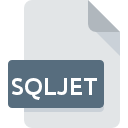
Extension de fichier SQLJET
Eclipse JET SQL Template
-
DeveloperThe Eclipse Foundation
-
Category
-
Popularité0 ( votes)
Qu'est-ce que le fichier SQLJET?
Le nom de format complet des fichiers qui utilisent l’extension SQLJET est Eclipse JET SQL Template. La spécification Eclipse JET SQL Template a été créée par The Eclipse Foundation. Les fichiers SQLJET sont pris en charge par les applications logicielles disponibles pour les appareils exécutant Windows. Le fichier SQLJET appartient à la catégorie Fichiers de développement tout comme 1205 autres extensions de nom de fichier répertoriées dans notre base de données. Le logiciel recommandé pour la gestion des fichiers SQLJET est Eclipse. Le logiciel nommé Eclipse a été créé par The Eclipse Foundation. Pour trouver des informations plus détaillées sur le logiciel et les fichiers SQLJET, consultez le site Web officiel du développeur.
Programmes prenant en charge l'extension de fichier SQLJET
Le tableau ci-dessous répertorie les programmes prenant en charge les fichiers SQLJET. Les fichiers avec l'extension SQLJET, comme n'importe quel autre format de fichier, peuvent être trouvés sur n'importe quel système d'exploitation. Les fichiers en question peuvent être transférés vers d'autres appareils, mobiles ou fixes, mais tous les systèmes ne sont pas nécessairement capables de gérer correctement ces fichiers.
Comment ouvrir un fichier SQLJET?
Les problèmes d'accès à SQLJET peuvent être dus à diverses raisons. Ce qui est important, tous les problèmes courants liés aux fichiers avec l’extension SQLJET peuvent être résolus par les utilisateurs eux-mêmes. Le processus est rapide et n'implique pas un expert en informatique. La liste ci-dessous vous guidera tout au long du processus de résolution du problème rencontré.
Étape 1. Téléchargez et installez Eclipse
 La raison la plus courante de tels problèmes est le manque d'applications appropriées prenant en charge les fichiers SQLJET installés sur le système. La solution est simple, il suffit de télécharger et d'installer Eclipse. En haut de la page, vous trouverez une liste contenant tous les programmes regroupés en fonction des systèmes d'exploitation pris en charge. La méthode la plus sûre de téléchargement de Eclipse installé consiste à se rendre sur le site Web du développeur (The Eclipse Foundation) et à télécharger le logiciel à l'aide des liens fournis.
La raison la plus courante de tels problèmes est le manque d'applications appropriées prenant en charge les fichiers SQLJET installés sur le système. La solution est simple, il suffit de télécharger et d'installer Eclipse. En haut de la page, vous trouverez une liste contenant tous les programmes regroupés en fonction des systèmes d'exploitation pris en charge. La méthode la plus sûre de téléchargement de Eclipse installé consiste à se rendre sur le site Web du développeur (The Eclipse Foundation) et à télécharger le logiciel à l'aide des liens fournis.
Étape 2. Mettez à jour Eclipse vers la dernière version.
 Si Eclipse est déjà installé sur vos systèmes et que les fichiers SQLJET ne sont toujours pas ouverts correctement, vérifiez si vous disposez de la version la plus récente du logiciel. Il peut également arriver que les créateurs de logiciels, en mettant à jour leurs applications, ajoutent une compatibilité avec d’autres formats de fichiers plus récents. Si vous avez une ancienne version de Eclipse installée, il est possible que le format SQLJET ne soit pas pris en charge. La version la plus récente de Eclipse est compatible avec les versions antérieures et peut gérer les formats de fichiers pris en charge par les versions antérieures du logiciel.
Si Eclipse est déjà installé sur vos systèmes et que les fichiers SQLJET ne sont toujours pas ouverts correctement, vérifiez si vous disposez de la version la plus récente du logiciel. Il peut également arriver que les créateurs de logiciels, en mettant à jour leurs applications, ajoutent une compatibilité avec d’autres formats de fichiers plus récents. Si vous avez une ancienne version de Eclipse installée, il est possible que le format SQLJET ne soit pas pris en charge. La version la plus récente de Eclipse est compatible avec les versions antérieures et peut gérer les formats de fichiers pris en charge par les versions antérieures du logiciel.
Étape 3. Associez les fichiers Eclipse JET SQL Template à Eclipse
Après avoir installé Eclipse (la version la plus récente), assurez-vous qu’elle est définie comme application par défaut pour ouvrir les fichiers SQLJET. La méthode est assez simple et varie peu d'un système d'exploitation à l'autre.

La procédure pour changer le programme par défaut dans Windows
- Choisissez l'entrée dans le menu Fichier accessible en cliquant avec le bouton droit de la souris sur le fichier SQLJET
- Sélectionnez →
- Enfin, sélectionnez , pointez sur le dossier où est installé Eclipse, cochez la case Toujours utiliser ce programme pour ouvrir les fichiers SQLJET et conformez votre sélec tion en cliquant sur le bouton

La procédure pour changer le programme par défaut dans Mac OS
- Dans le menu déroulant, accessible en cliquant sur le fichier avec l'extension SQLJET, sélectionnez
- Ouvrez la section en cliquant sur son nom
- Sélectionnez Eclipse et cliquez sur
- Une fenêtre de message devrait apparaître pour vous informer que cette modification sera appliquée à tous les fichiers avec l'extension SQLJET. En cliquant sur vous confirmez votre sélection.
Étape 4. Assurez-vous que le fichier SQLJET est complet et exempt d’erreurs.
Vous avez suivi de près les étapes énumérées aux points 1 à 3, mais le problème est toujours présent? Vous devriez vérifier si le fichier est un fichier SQLJET approprié. Il est probable que le fichier est corrompu et donc inaccessible.

1. Recherchez dans le fichier SQLJET la présence de virus ou de logiciels malveillants.
Si le SQLJET est effectivement infecté, il est possible que le malware l'empêche de s'ouvrir. Analysez le fichier SQLJET ainsi que votre ordinateur contre les logiciels malveillants ou les virus. Si le fichier SQLJET est effectivement infecté, suivez les instructions ci-dessous.
2. Vérifiez que la structure du fichier SQLJET est intacte
Avez-vous reçu le fichier SQLJET en question d'une personne différente? Demandez-lui de l'envoyer une fois de plus. Le fichier a peut-être été copié par erreur et les données ont perdu leur intégrité, ce qui empêche d'accéder au fichier. Lors du téléchargement du fichier avec l'extension SQLJET à partir d'Internet, une erreur peut survenir, entraînant un fichier incomplet. Essayez de télécharger le fichier à nouveau.
3. Vérifiez si votre compte dispose de droits d'administrateur
Parfois, pour accéder aux fichiers, l'utilisateur doit avoir des privilèges d'administrateur. Connectez-vous à l'aide d'un compte administratif et voir Si cela résout le problème.
4. Vérifiez que votre appareil remplit les conditions pour pouvoir ouvrir Eclipse
Les systèmes d'exploitation peuvent noter suffisamment de ressources libres pour exécuter l'application prenant en charge les fichiers SQLJET. Fermez tous les programmes en cours et essayez d’ouvrir le fichier SQLJET.
5. Assurez-vous que les derniers pilotes, mises à jour du système et correctifs sont installés.
Le système, les pilotes et les programmes régulièrement mis à jour sécurisent votre ordinateur. Cela peut également éviter des problèmes avec les fichiers Eclipse JET SQL Template. Des pilotes ou des logiciels obsolètes peuvent avoir entraîné l'impossibilité d'utiliser un périphérique nécessaire pour gérer les fichiers SQLJET.
Voulez-vous aider?
Si vous disposez des renseignements complémentaires concernant le fichier SQLJET nous serons reconnaissants de votre partage de ce savoir avec les utilisateurs de notre service. Utilisez le formulaire qui se trouve ici et envoyez-nous les renseignements sur le fichier SQLJET.

 Windows
Windows 
